Windows mstsc 连接 ubuntu 22.04 远程图形桌面
前言全局说明
通常情况下,管理 Ubuntu 服务器都是用命令行界面,但某些时候,可能会用到图形界面。
Xrdp是一个开源的RDP(Remote Desktop Protocol)服务器,它允许Windows远程桌面客户端连接到Linux桌面。在Ubuntu软件中心搜索并安装Xrdp,安装过程中会自动安装vnc4server和xbase-clients组件。另外,我们还需要安装dconf-editor来调整VNC配置。
一、说明
环境:
Windows 11 家庭版 23H2 22631.3737
Ubuntu 22.04.4 LTS (Linux 5.15.0-119-generic #129-Ubuntu SMP Fri Aug 2 19:25:20 UTC 2024 x86_64 x86_64 x86_64 GNU/Linux)
二、用 Windows 的 mstsc 连接
mstsc 无需修改什么,主要是ubuntu 22.04 要设置
2.1 打开设置
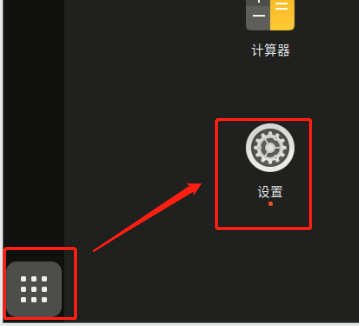
2.2 开启共享
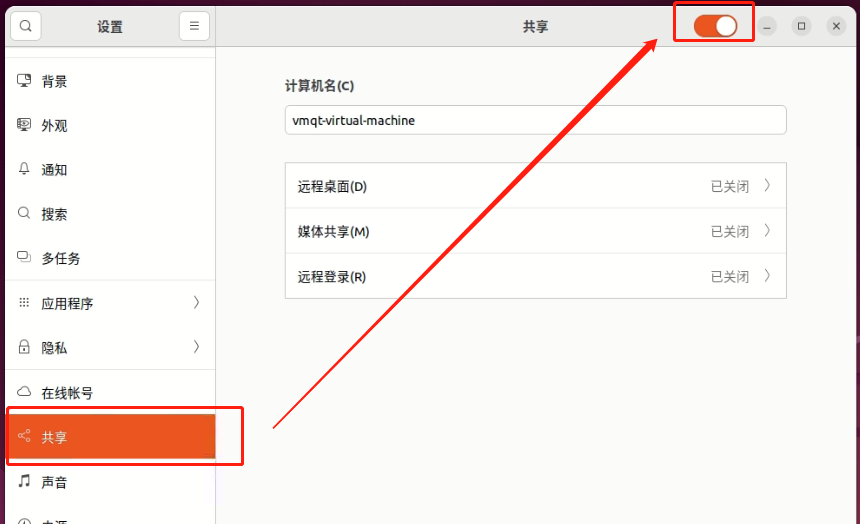
2.3 开启远程桌面 设置

2.4 通过 IP 连接
1.用IP连接
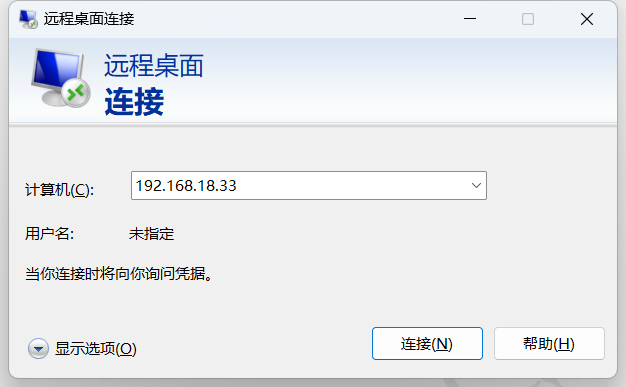
2.点连接
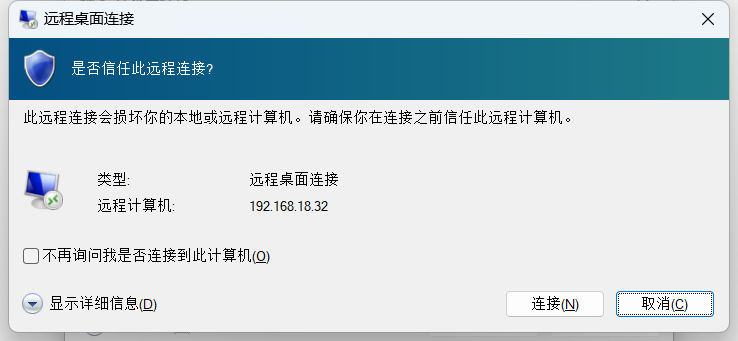
3.填入 Ubuntu 里设置的用户名密码

4.连接成功效果
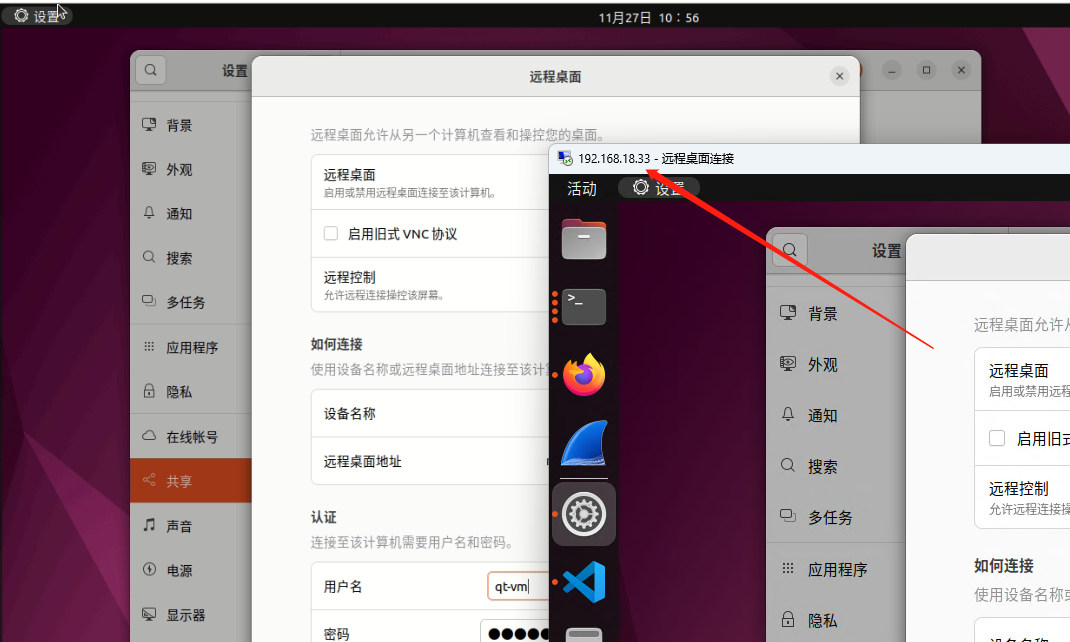
2.5 通过 ms-rd 远程地址连接
1.微软rd协议访问
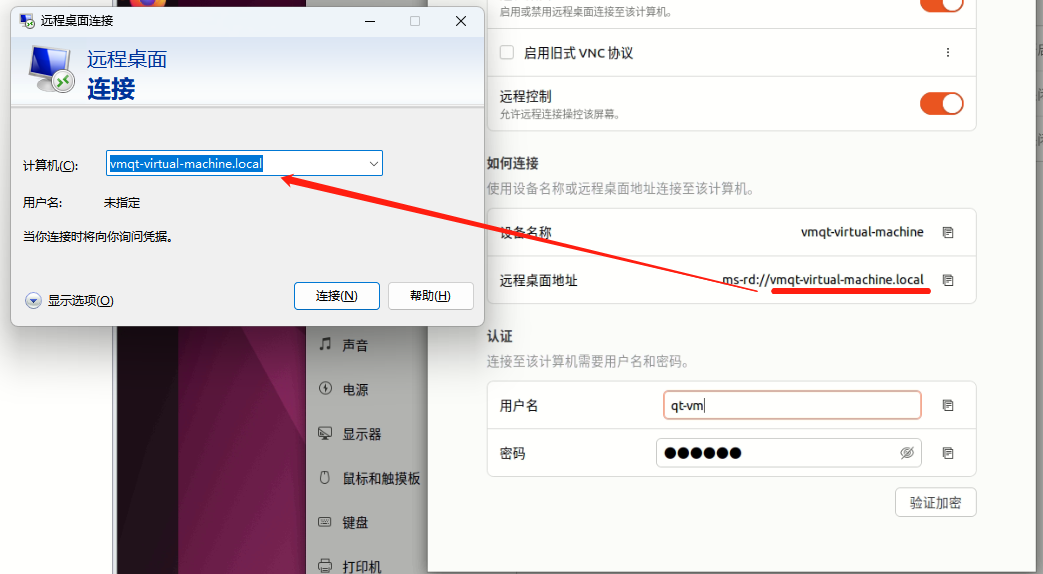
2.点连接
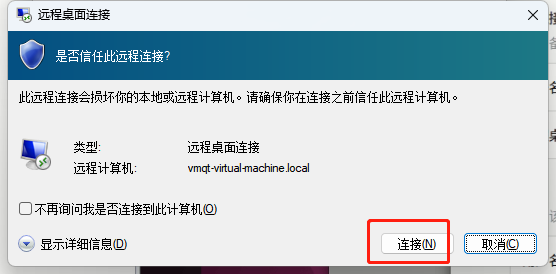
3.填入 Ubuntu 里设置的用户名密码
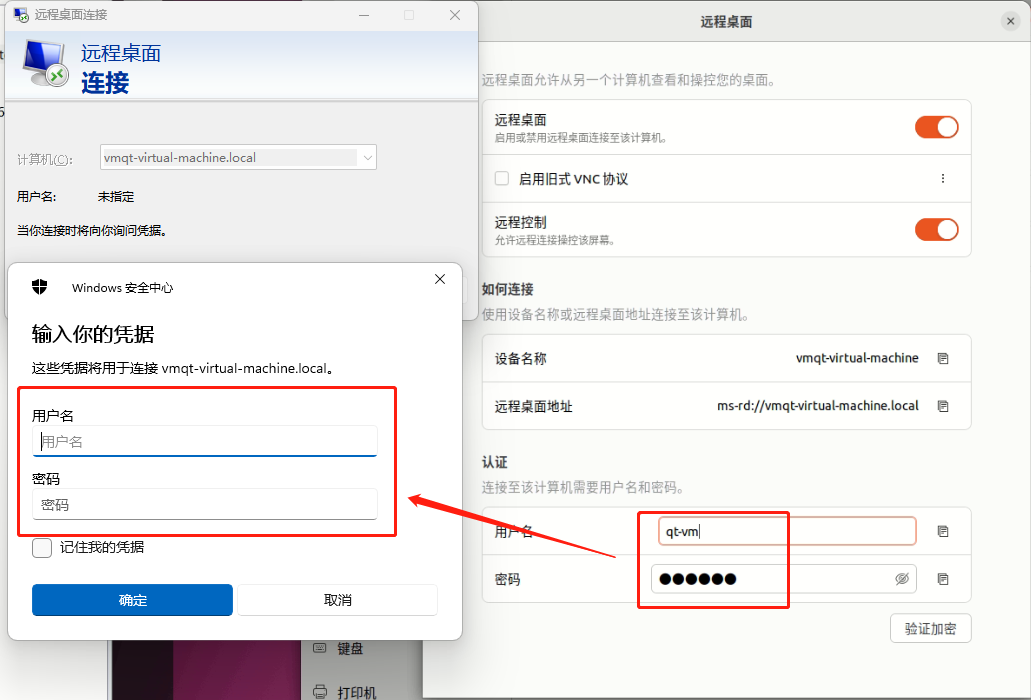
4.连接成功效果
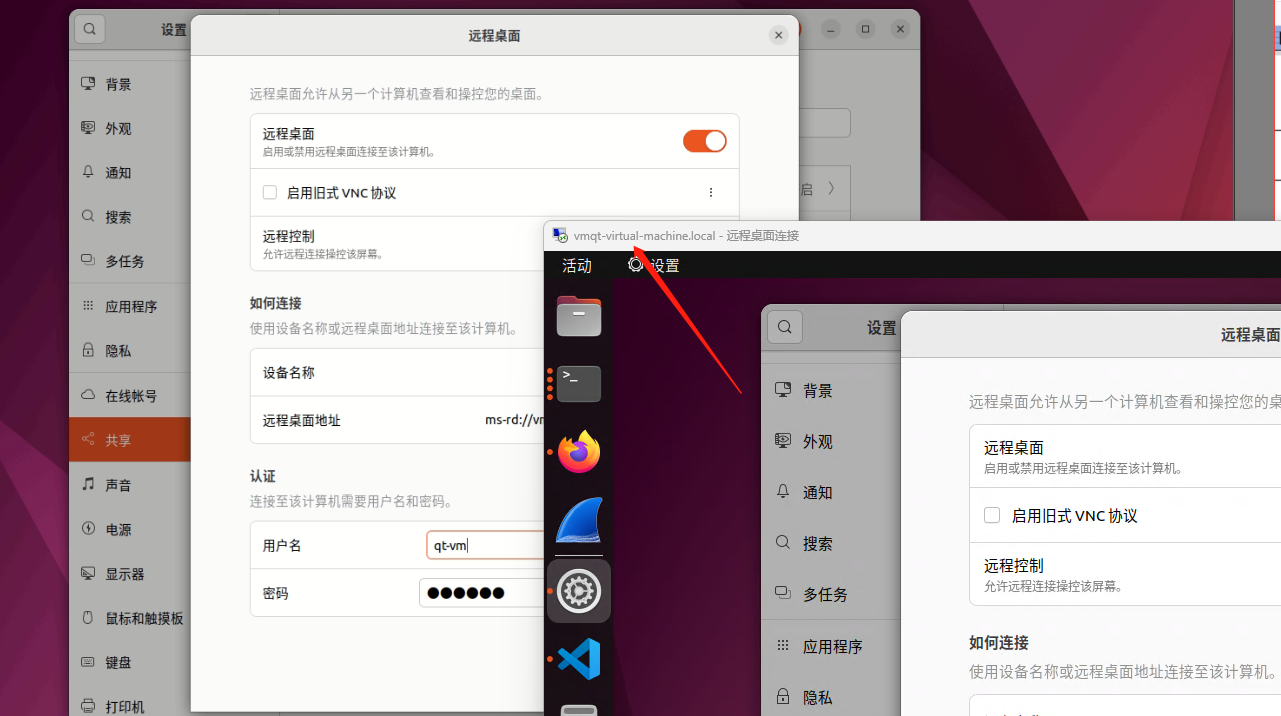
三、
3.1
文件名:
3.2
文件名:
四、错误
4.1 发生省份验证错误。给函数提供的标志无效。
[Window Title] 远程桌面连接 [Content] 发生身份验证错误。 给函数提供的标志无效 远程计算机: 192.168.18.33 [^] 隐藏详细信息(D) [确定] [Expanded Information] 错误代码: 0x0 扩展错误代码: 0x0 时间戳 (UTC): 11/27/24 02:30:24 AM 活动 ID: 2fbaecc3-7961-4cdf-a635-d846467a0900 按Ctrl+C进行复制。
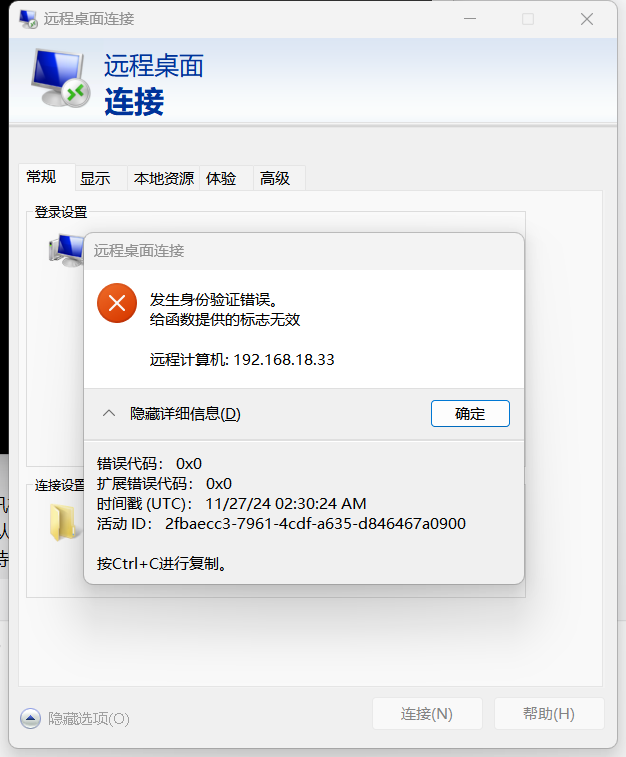
4.2
文件名:
免责声明:本号所涉及内容仅供安全研究与教学使用,如出现其他风险,后果自负。
参考、来源:
https://www.bilibili.com/video/BV1jiUrYgEMY/ (12:40)



【推荐】国内首个AI IDE,深度理解中文开发场景,立即下载体验Trae
【推荐】编程新体验,更懂你的AI,立即体验豆包MarsCode编程助手
【推荐】抖音旗下AI助手豆包,你的智能百科全书,全免费不限次数
【推荐】轻量又高性能的 SSH 工具 IShell:AI 加持,快人一步
· 全程不用写代码,我用AI程序员写了一个飞机大战
· DeepSeek 开源周回顾「GitHub 热点速览」
· 记一次.NET内存居高不下排查解决与启示
· 物流快递公司核心技术能力-地址解析分单基础技术分享
· .NET 10首个预览版发布:重大改进与新特性概览!
2023-09-24 python pip Fatal error in launcher:
2023-09-24 python安装log日志文件路径
2023-09-24 python.exe get-pip.py安装失败